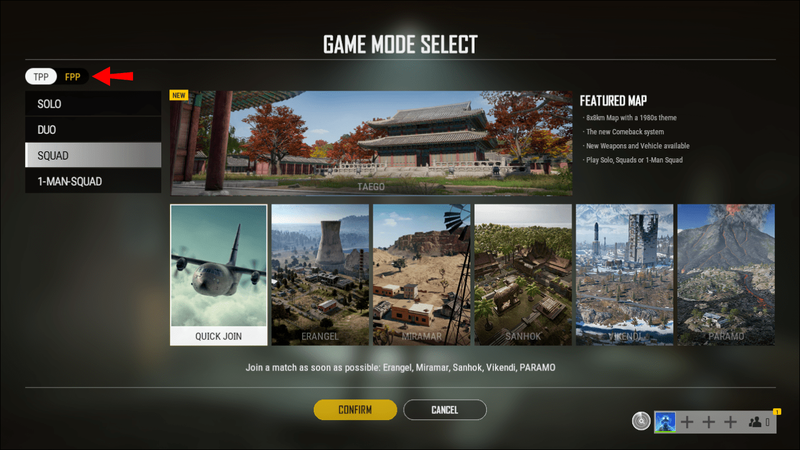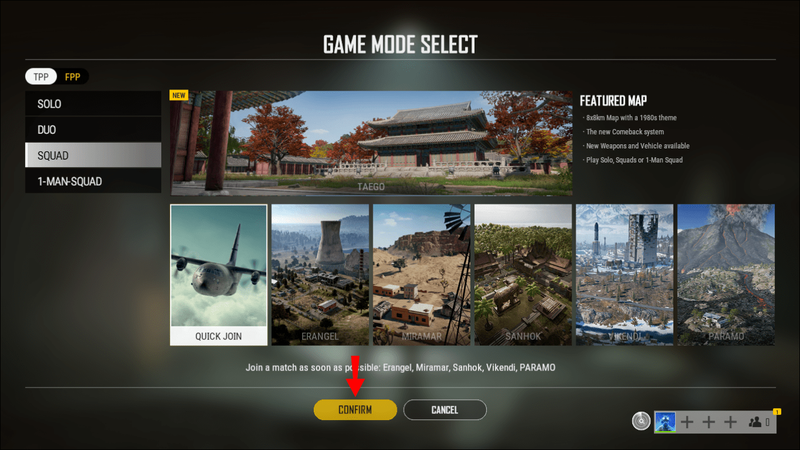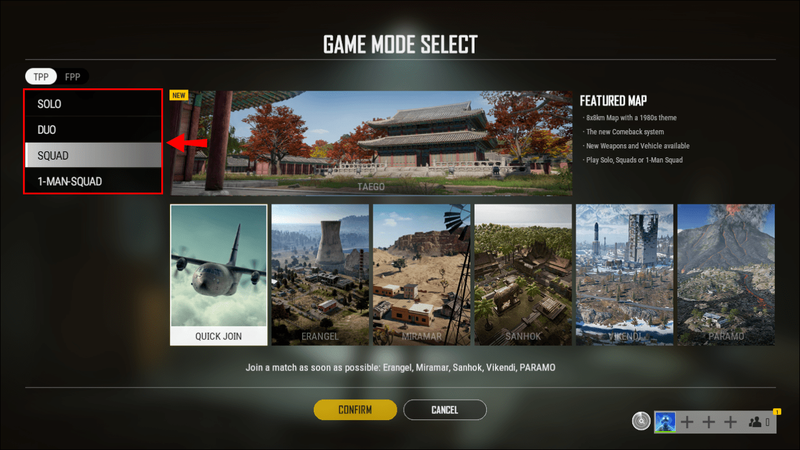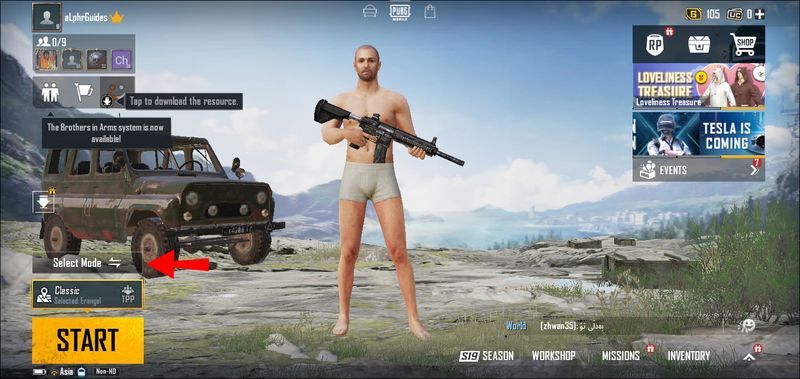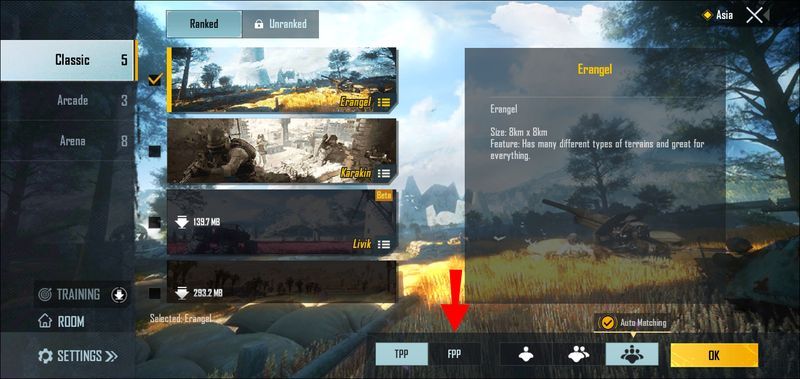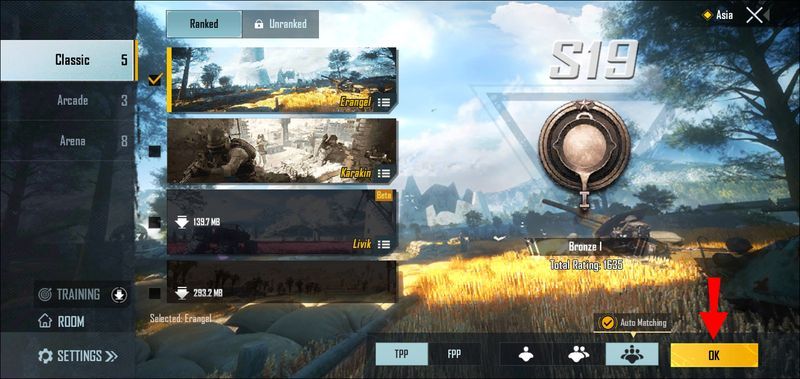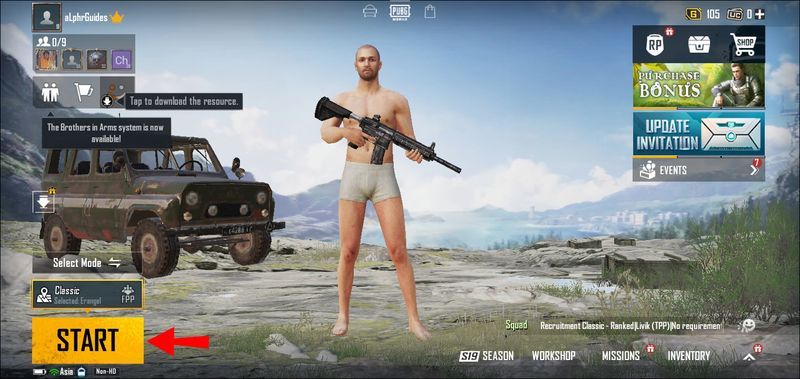I 2020 besluttede PUBG Corp, udviklerne af det berømte Battle Royale-skydespil, PUBG, at introducere bots i offentlig matchmaking. Dette blev implementeret i opdatering 7.2, og rationalet bag denne beslutning var at udvide kløften. Nyere spillere kunne også kæmpe mod bots for at lære at spille spillet.

Hvis du er interesseret i at spille med bots, kan du se trinene i denne artikel. Vi lærer dig de mange måder at tiltrække bot-lobbyer på. Du vil også finde nogle svar på spørgsmål relateret til PUBG.
Sådan kommer du ind i bot-lobbyer i PUBG
I modsætning til Fortnite, hvor det er nemmere at komme ind i bot-lobbyer på grund af en ejendommelig løsning, lader PUBG dig ikke nemt komme ind i bot-lobbyer. På trods af dette er du garanteret et par bot-lobbyer, når du følger nogle af trinene nedenfor. Derefter skal du finde din egen vej.
pc
PC er hvor mange professionelle PUBG-spillere spiller. Pc tilbyder masser af funktioner, som PUBG Mobile ikke gør, såsom ændring af trådkors og flere grafikmuligheder. Hvis du undrer dig over, hvordan du spiller i bot-lobbyer på pc, skal du følge disse trin:
Skift til en anden region
Når du skifter til en anden region, vil du blive placeret i bunden af niveauet. Derfor vil matchmaking-systemet placere dig i bot-lobbyer eller lobbyer med lavere rangerede spillere. Dette gøres for at hjælpe nyere spillere med at nyde spillet og ikke blive for stressede.
Normalt vil du komme til at spille i mindst fem bot-lobbyer, og derefter vil du komme til at kæmpe med rigtige spillere oftere. Dette påvirker dit faktiske Kill/Death-forhold, og da bots er forholdsvis nemme at bekæmpe, vil du komme ud med bedre tal end før.
Du kan også gøre dette for at fuldføre Royale Pass-missioner uden nogen som helst straf. Ingen grund til at bekymre dig om at skyde bots og komme ud for at opdage, at du aldrig rent faktisk fuldførte missionerne.
Sådan kan du skifte region på pc:
- Start PUBG på pc.
- Naviger til Matchmaking-indstillinger.
- Fra menuen kan du finde den server, du er på.
- Klik på rullemenuen og skift til en ny region.
- Start en kamp, og du burde kæmpe mod bots.
Skift fra TPP til FPP og omvendt
PUBG-spillere har mulighed for at spille i Third-Person Perspective (TPP) eller First-Person Perspective (FPP). Når du skifter til den ene eller den anden, vil du også blive placeret i den nederste række af spillere. Spillet vil lade dig spille i bot-lobbyer eller lettere lobbyer på denne måde.
Eftersom at skifte perspektiv er skurrende i starten, kan det være grunden til, at PUBG Corp besluttede at tillade spillere, der skifter, at spille i bot-lobbyer og vænne sig til det nye perspektiv. På samme måde vil du normalt komme til at spille omkring fem eller seks bot-lobbyer, før de rigtige spillere kommer ind.
Denne metode lader dig også fuldføre Royale Pass-missioner. Sådan gør du:
- Start PUBG på din pc.
- Flyt musen til knappen over Start-knappen, og klik på tandhjulet.

- Øverst skifter du fra TPP til FPP eller omvendt.
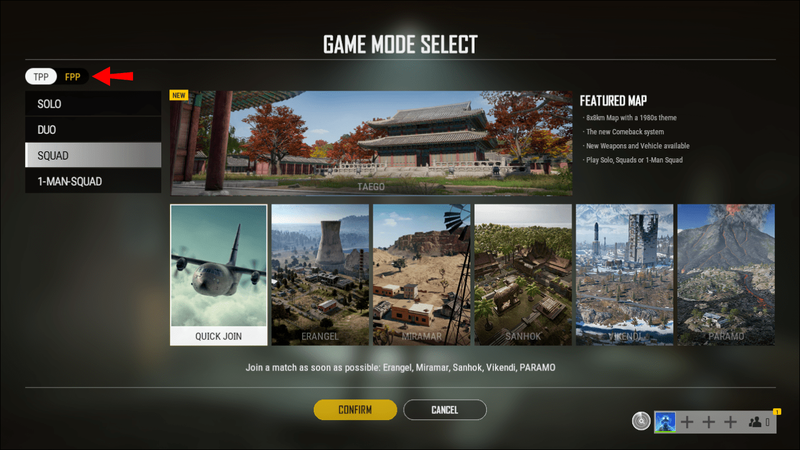
- Vælg OK, når du er færdig.
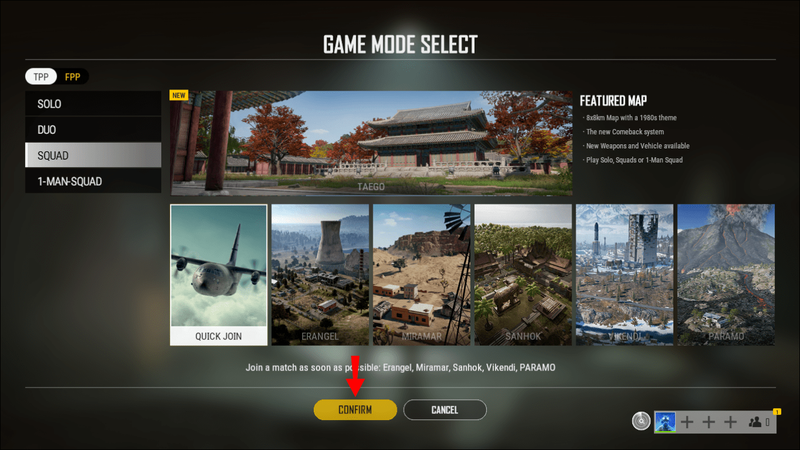
- Start et spil, og du burde være i en bot-lobby.

Skift til en anden spiltilstand
Hvis du skifter fra Solo til Duo eller Squads, såvel som enhver anden kombination, falder matchmaking-systemet dig også ned til totempælen. Dette vil øge chancerne for at lande i en bot-lobby enormt. Hvis ikke, er de spillere, du skal kæmpe mod, alligevel ikke så dygtige.
På samme måde kan du øge dit K/D-forhold og fuldføre Royale Pass-missioner i disse bot-lobbyer med denne metode. Her er trinene:
- Start PUBG på din pc.
- Flyt musen til knappen over Start-knappen, og klik på tandhjulet.

- Øverst skal du ændre din spiltilstand.
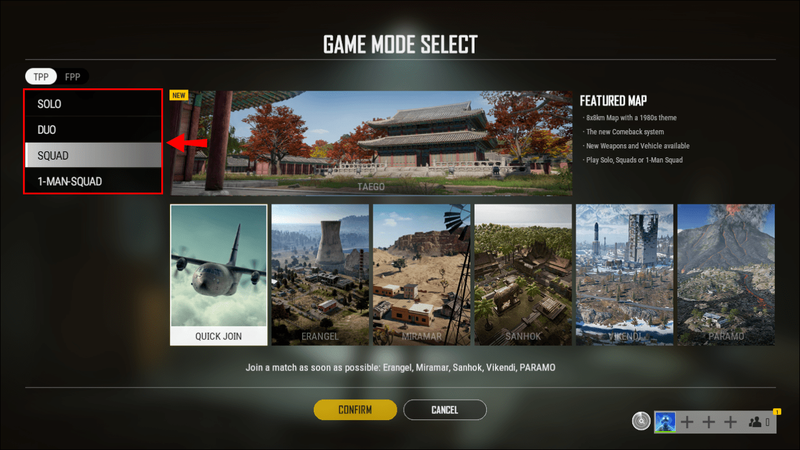
- Vælg OK, når du er færdig.
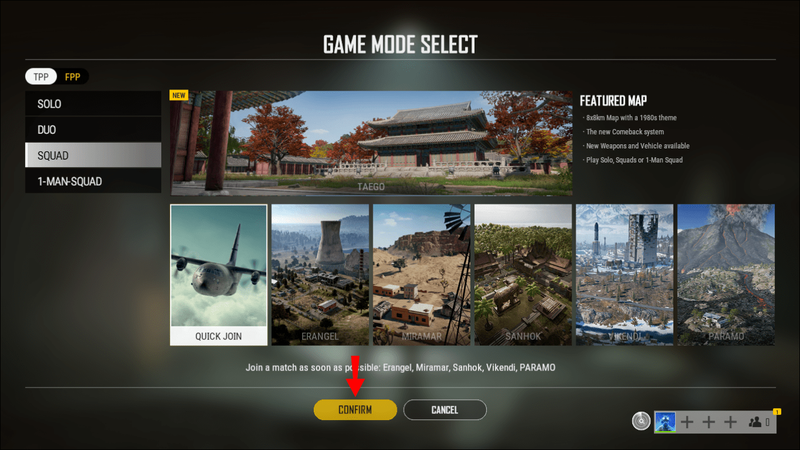
- Du bør være i en bot-lobby, når du begynder at spille.
Når du har brugt alle disse muligheder, er det eneste alternativ at oprette en ny konto, da disse nye konti også er i bunden af spillerniveauet. Spillet vil automatisk lade dig spille i bot-lobbyer.
Windows Update startmenu fungerer ikke
Android
På Android kan du udføre de samme handlinger som ovenfor, selvom du bruger din berøringsskærm til at navigere i menuerne. Processen og algoritmerne er de samme, så du behøver ikke bekymre dig om at have forskellige chancer.
Sådan kan du skifte region på Android:
- Start PUBG på din Android-telefon.
- Log ind.
- Tryk på pilen ud for Server-indstillingen.
- Vælg en ny region.
- Start en kamp, og du burde kæmpe mod bots.

Hvis du vil skifte perspektiv på Android, skal du tage et kig på disse trin:
hvordan man forlader telefonsvareren uden at ringe
- Start PUBG på din Android-enhed.
- Flyt musen til knappen under Start-knappen, og tryk på Vælg tilstand.
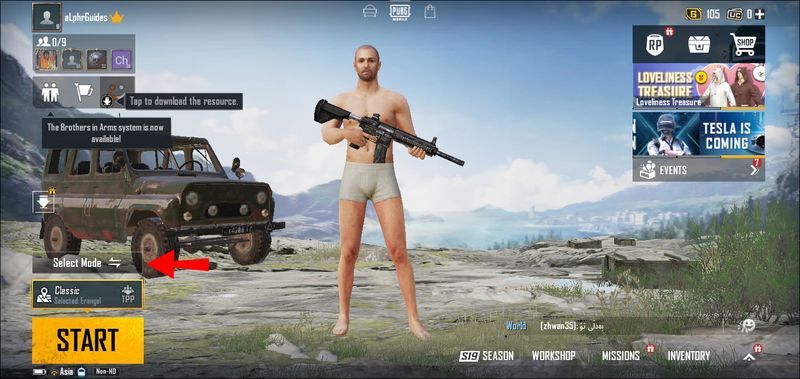
- Øverst skifter du fra TPP til FPP eller omvendt.
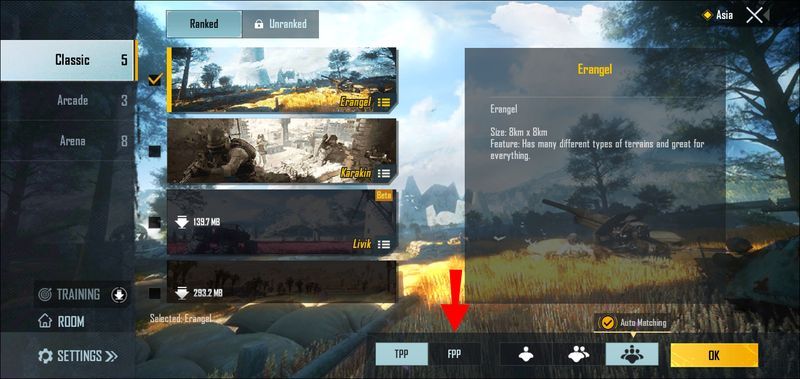
- Vælg OK, når du er færdig.
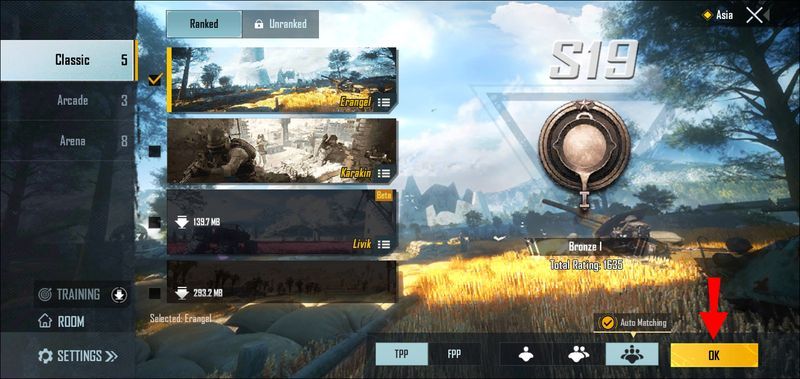
- Start et spil, og du burde være i en bot-lobby.
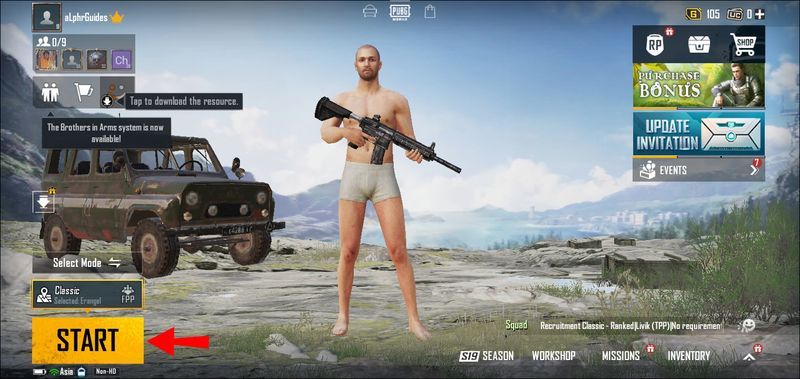
FPP er ofte udråbt til at være sværere, da du har brug for meget fokus. Det er nemmere at skjule, men du kan heller ikke se rundt om hjørner som i TPP. I sidste ende skal du stadig spille i en af dem for at komme ind i en bot-lobby.
Skift af spiltilstand på Android kan gøres med trinene ovenfor, men skifte hold i den nederste række i stedet.
- Start PUBG på din Android-telefon.
- Flyt musen til knappen under Start-knappen, og tryk på Vælg tilstand.
- Skift din spiltilstand nederst under Teams.
- Vælg OK, når du er færdig.
- Du bør være i en bot-lobby, når du begynder at spille.
Android-telefoner er blandt de mest populære måder at spille PUBG på, da gaming-telefoner for det meste er lavet til at understøtte Android. Disse giver professionelle spillere en fordel sammenlignet med normale forbrugertelefoner.
iPhone
Da PUBG på iPhone er den samme som Android-versionen, kan du bare følge trinene ovenfor. Der er ingen forskel i gameplayet, når du spiller PUBG på en Android-enhed eller iPhone.
Sådan kan du skifte region på iPhone:
- Start PUBG på din iPhone.
- Log ind.
- Tryk på pilen ud for Server-indstillingen.
- Vælg en ny region.
- Start en kamp, og du burde kæmpe mod bots.
Skift perspektiv går sådan her på iPhone:
- Start PUBG på din iPhone.
- Flyt musen til knappen under Start-knappen, og tryk på Vælg tilstand.
- Øverst skifter du fra TPP til FPP eller omvendt.
- Vælg OK, når du er færdig.
- Start et spil, og du burde være i en bot-lobby.
For at ændre din spiltilstand skal du blot følge disse trin:
- Start PUBG på din iPhone.
- Flyt musen til knappen under Start-knappen, og tryk på Vælg tilstand.
- Skift din spiltilstand nederst under Teams.
- Vælg OK, når du er færdig.
- Du bør være i en bot-lobby, når du begynder at spille.
Offline tilpassede bot-matches i PUBG
Desværre er der ingen reel måde at lave offline tilpassede match med bots. Det eneste du kan gøre i offline-tilstand er at nyde træningen. Denne tilstand giver dig mulighed for at teste våben, køretøjer og mere. Du vil være helt alene på kortet, da ingen andre spillere forbinder til den samme session som dig.
Yderligere ofte stillede spørgsmål
Tæller bots med i missioner?
Ja de gør. Hvis du skyder en bot for at fuldføre en Royale Pass-mission, vil du opnå fremskridt og til sidst fuldføre missionen. Du vil ikke være i stand til at se, om den modstander, du dræbte, er en bot, så uanset hvad tæller alle drab med i missioner.
Hvad er meningen med bots i PUBG
Da nye spillere har tendens til at være ufaglærte i PUBG, sørger de for lette valg af erfarne spillere. På grund af dette kan de føle sig modløse til at spille videre. PUBG Corp besluttede at tilføje bots til nye spillere for at lade dem lære at spille spillet og endda potentielt vinde.
Når spillerne bliver bedre ved at kæmpe mod bots og sætte sig ind i spillet, vil de være mere selvsikre, når de kæmper mod rigtige spillere. Derfor er pointen med bots at give nye spillere en chance for at blive bedre.
Var den fyr en bot?
At vide, hvordan man spiller med bots, er en fantastisk måde at afslutte Royale Pass-missioner på. Disse computerstyrede fjender er stadig i stand til at dræbe dig, så du bør ikke undervurdere dem. Heldigvis øger de også dit K/D-forhold.
Vil du have PUBG til at have en officiel bot-kun-tilstand? Tror du, at spillet er ved at dø? Fortæl os hvad du synes nedenfor!